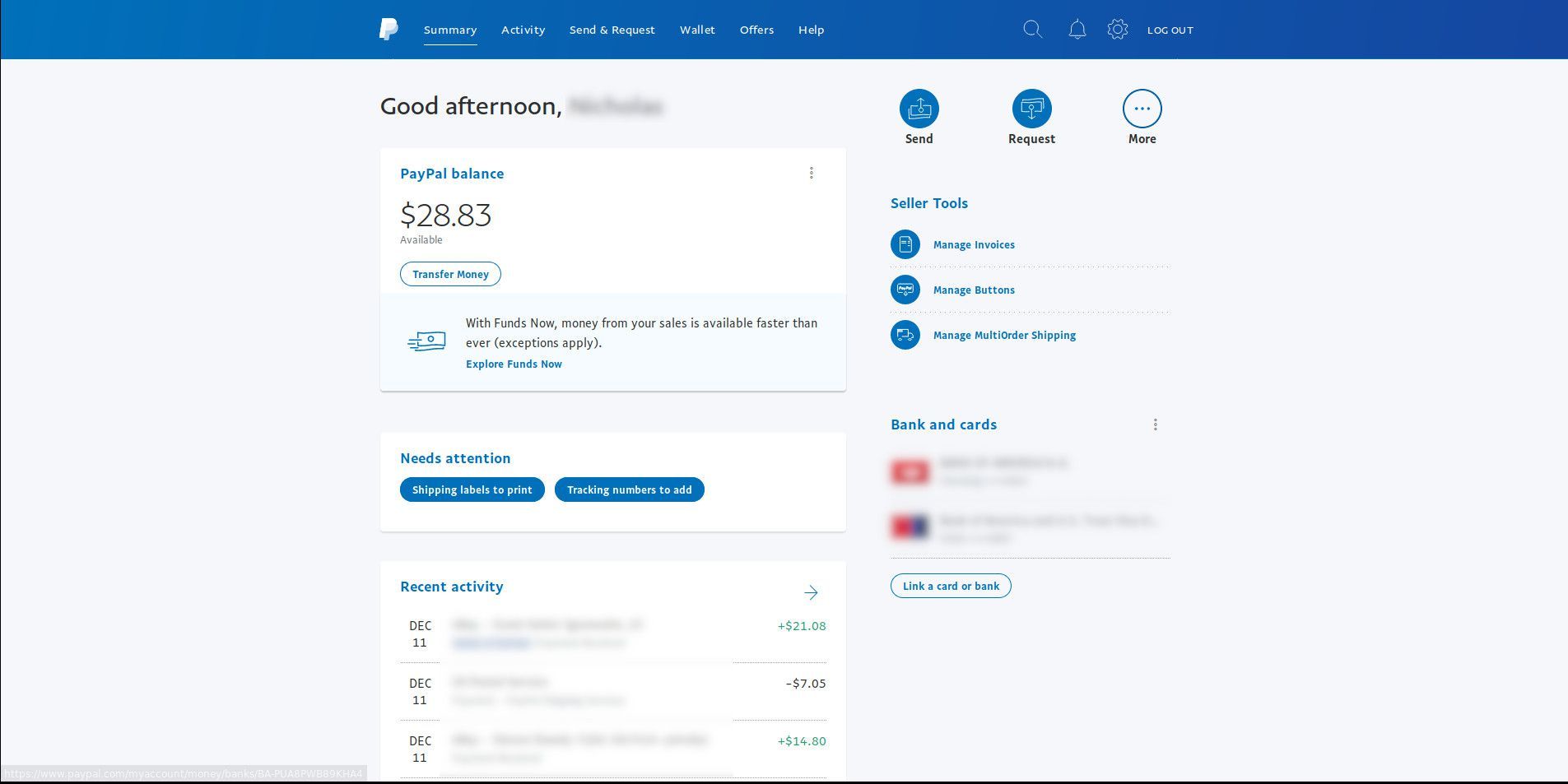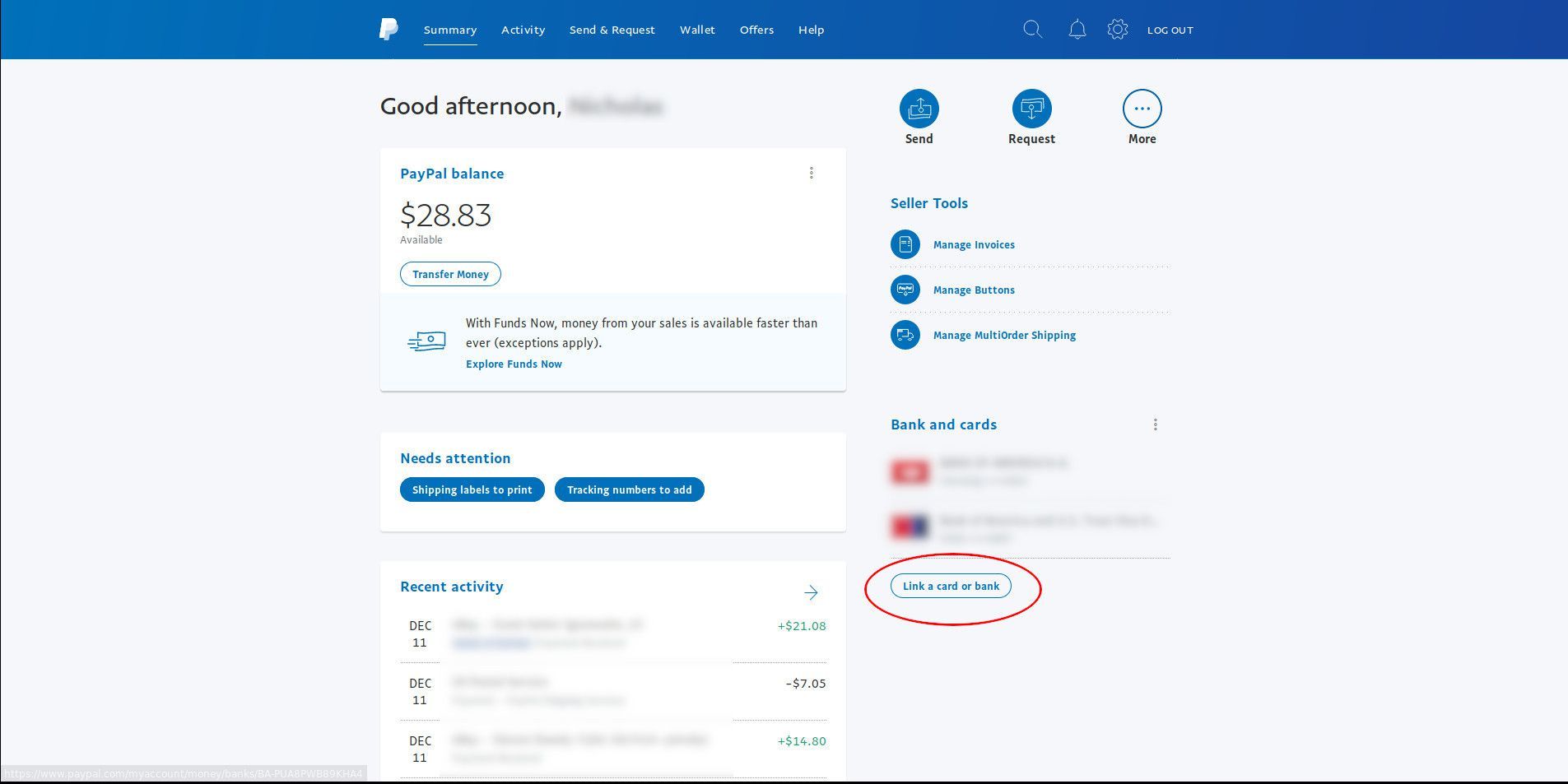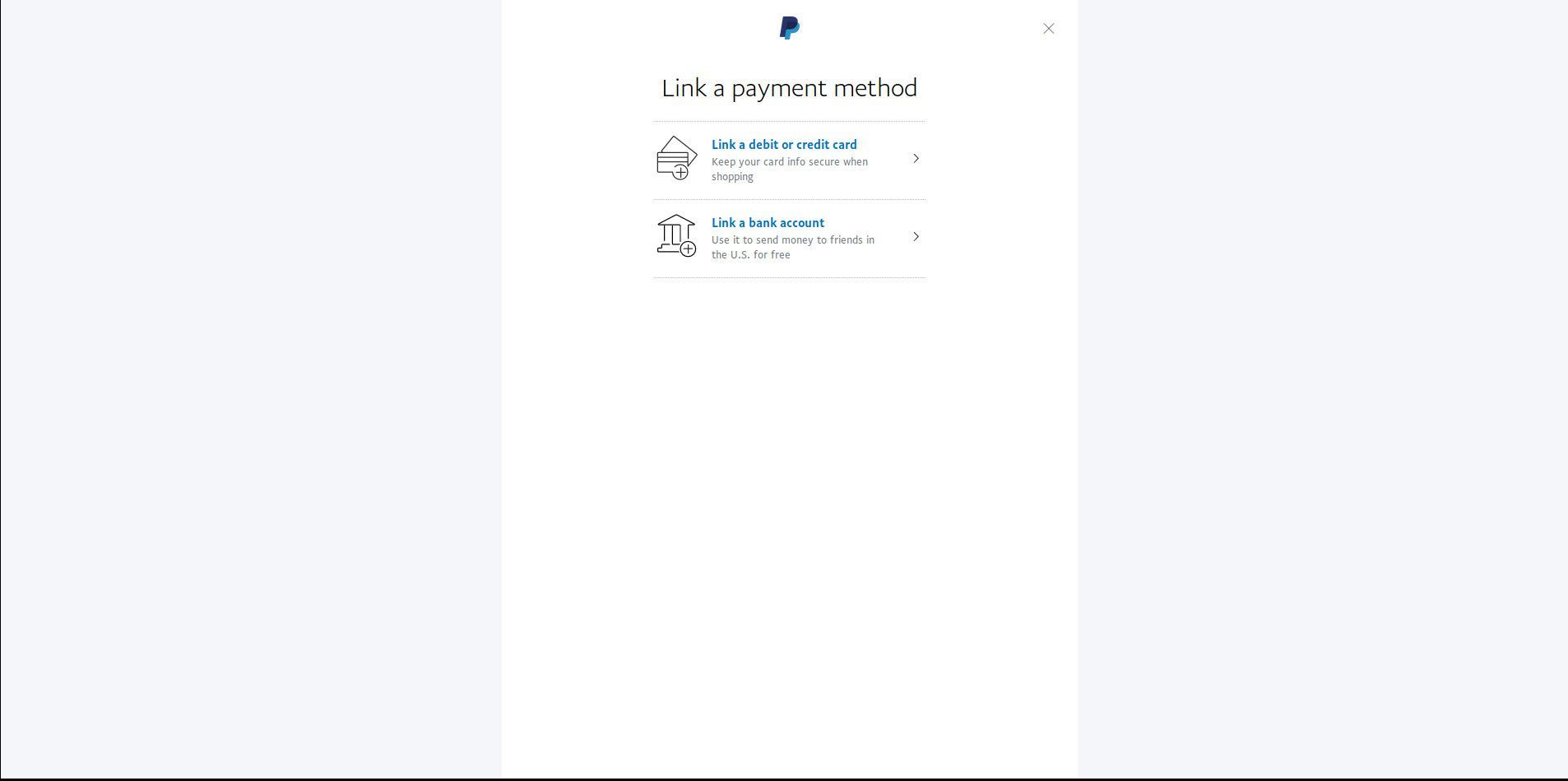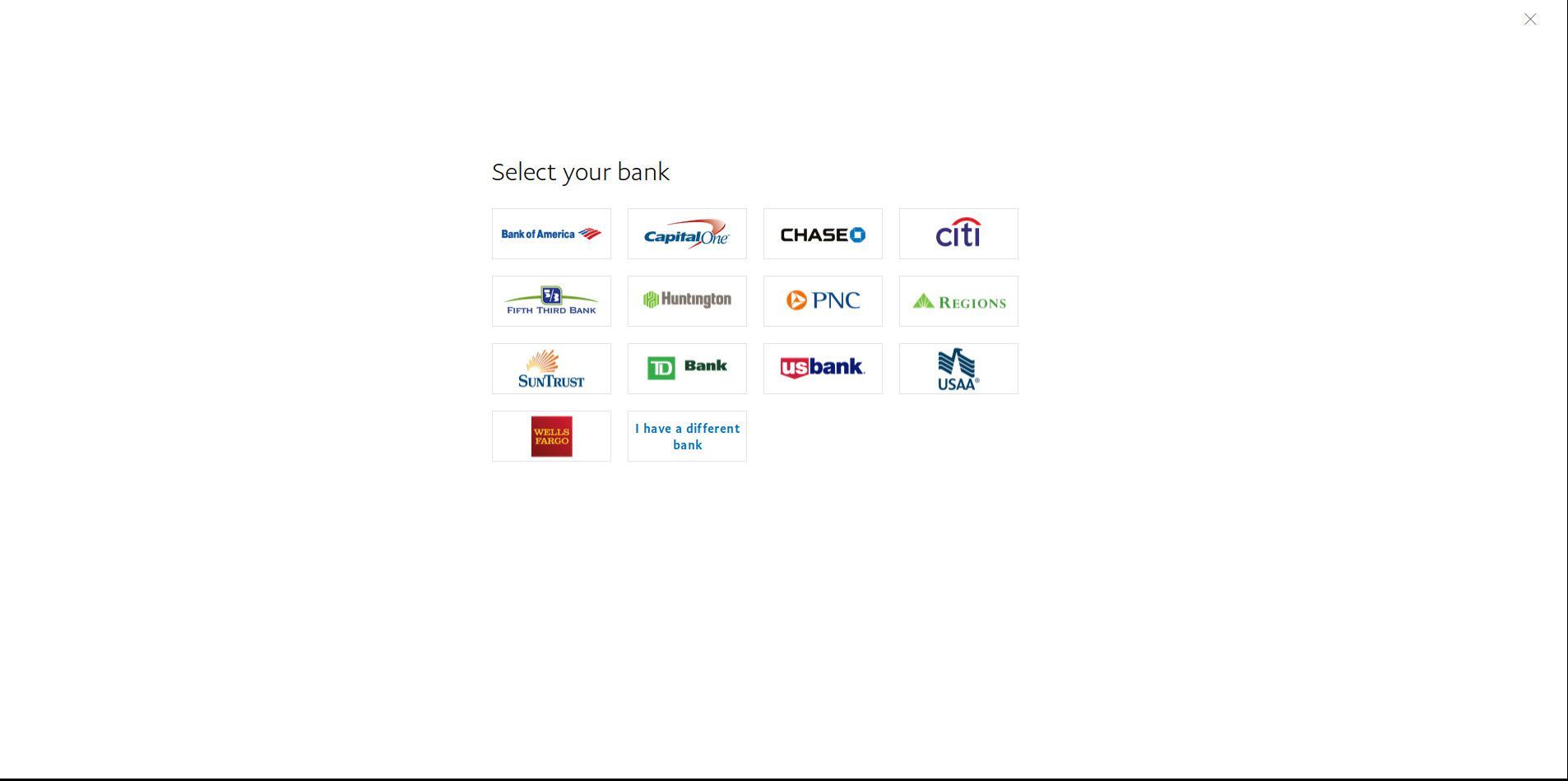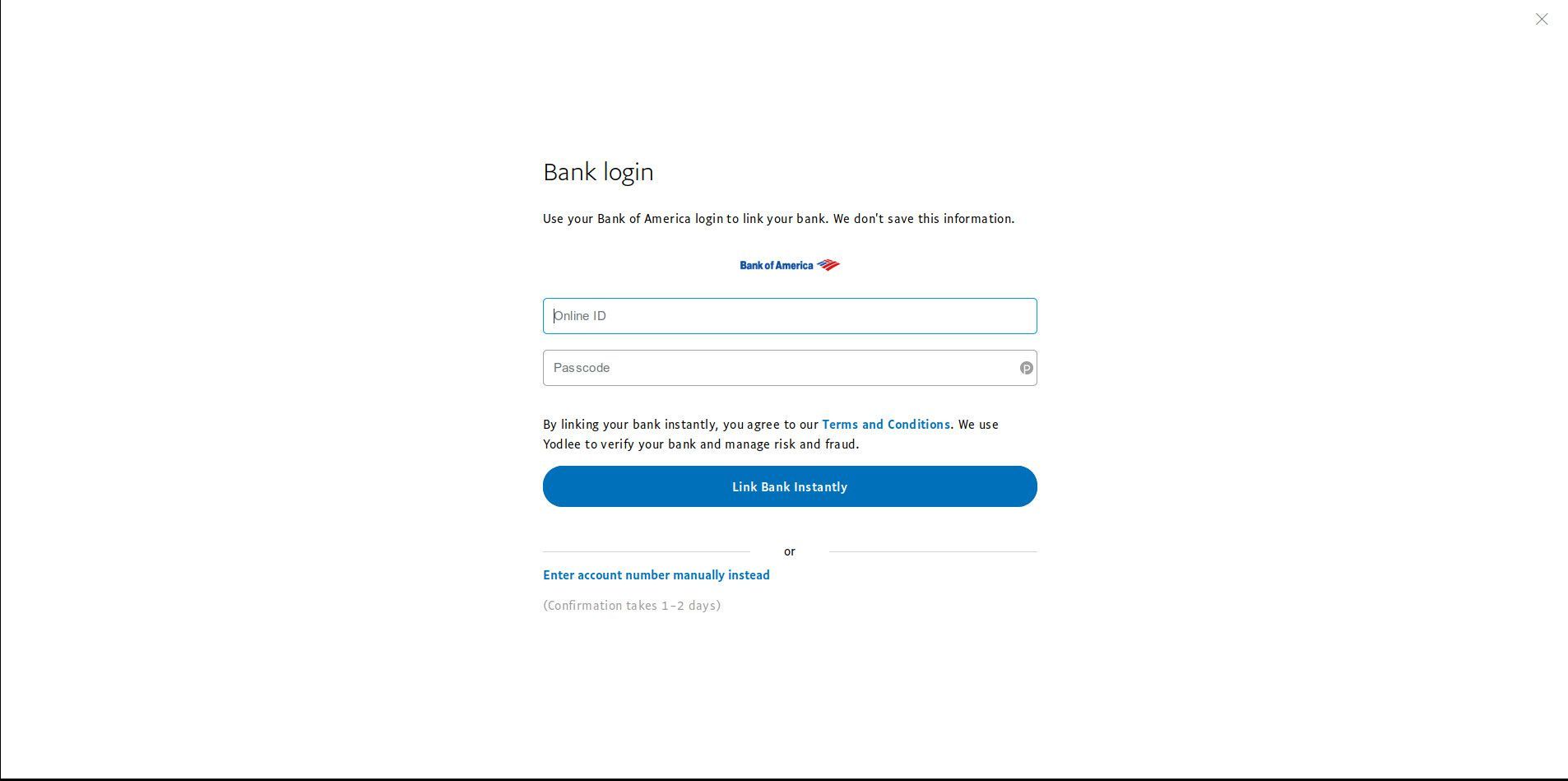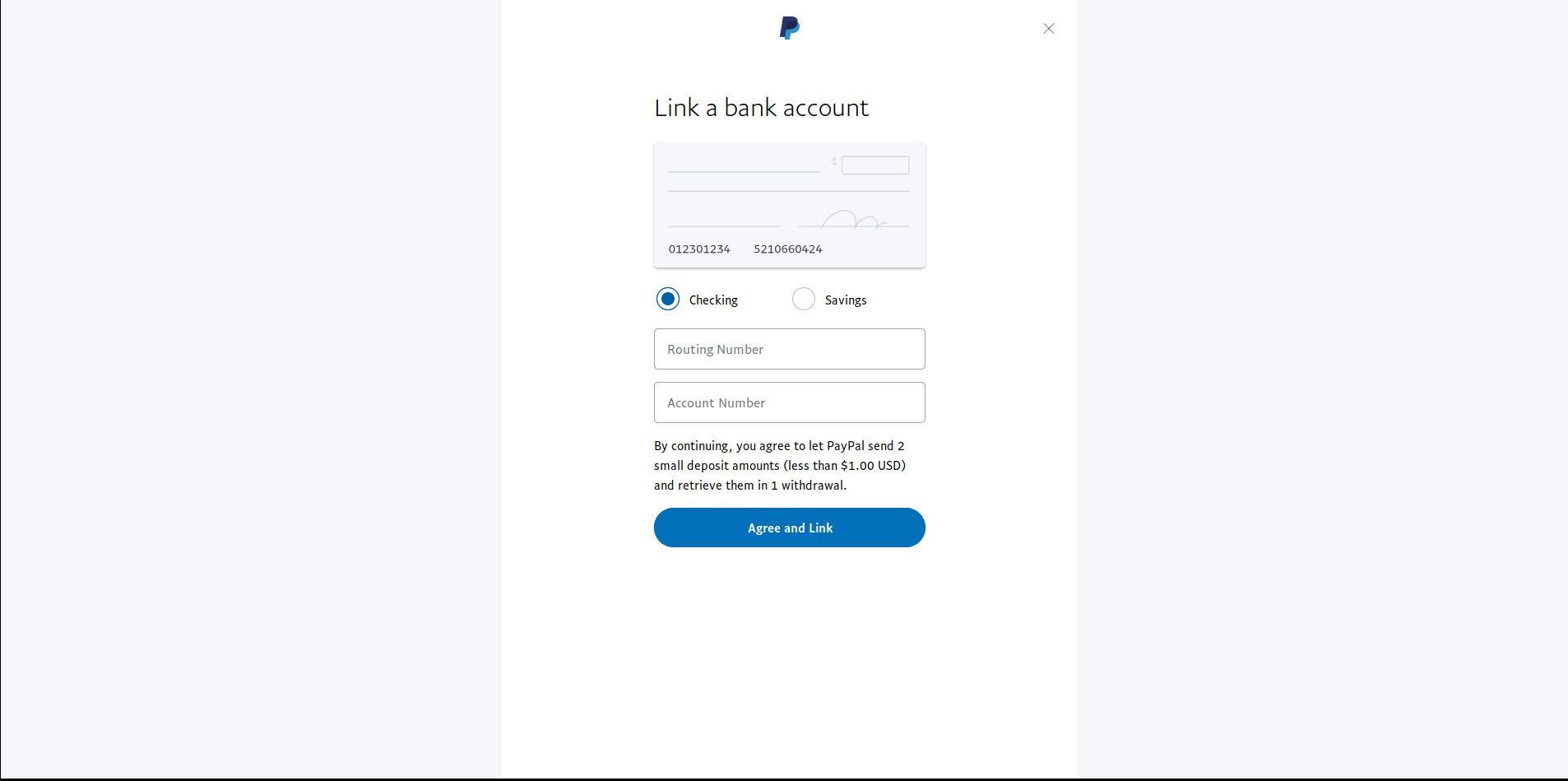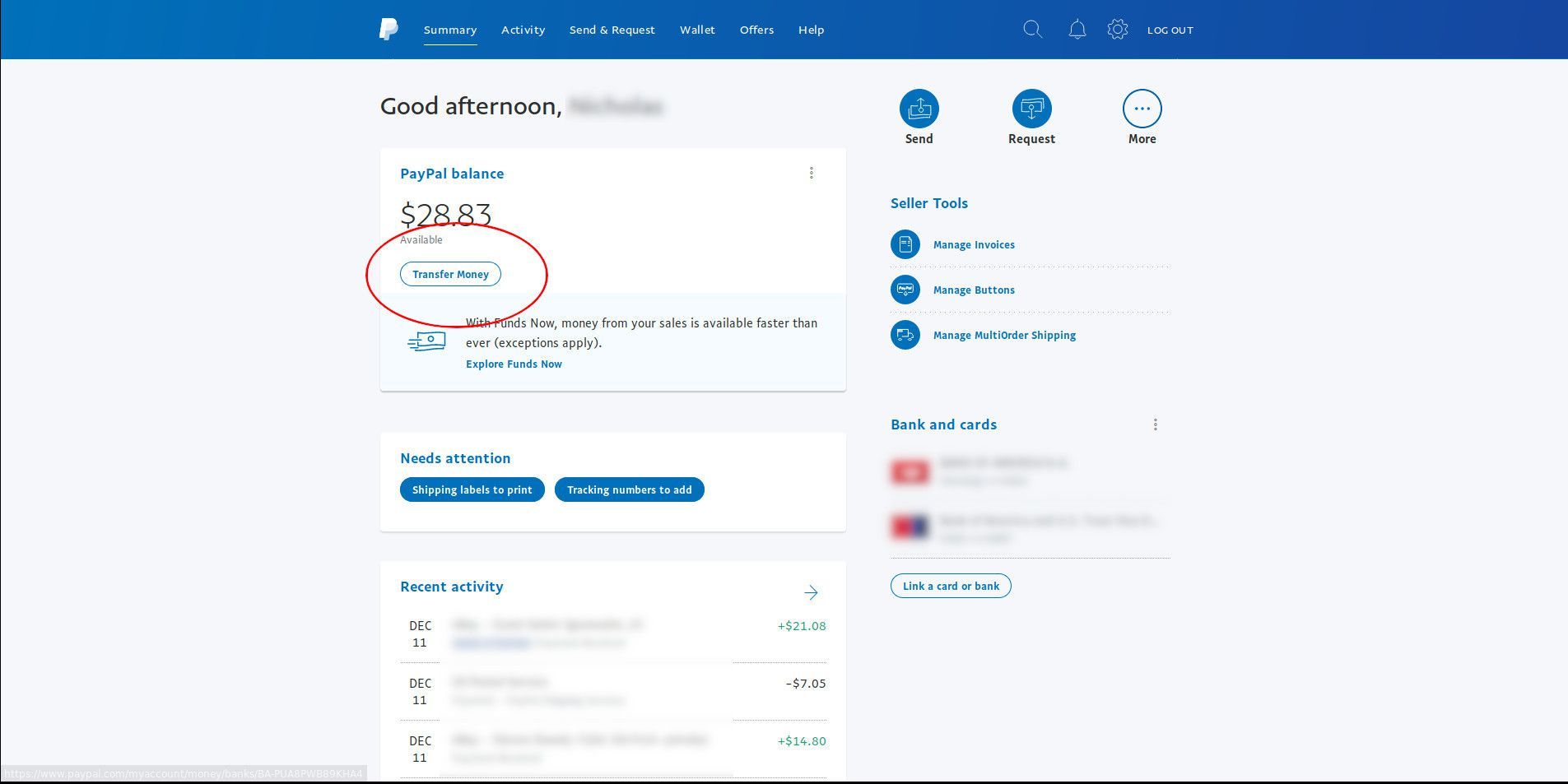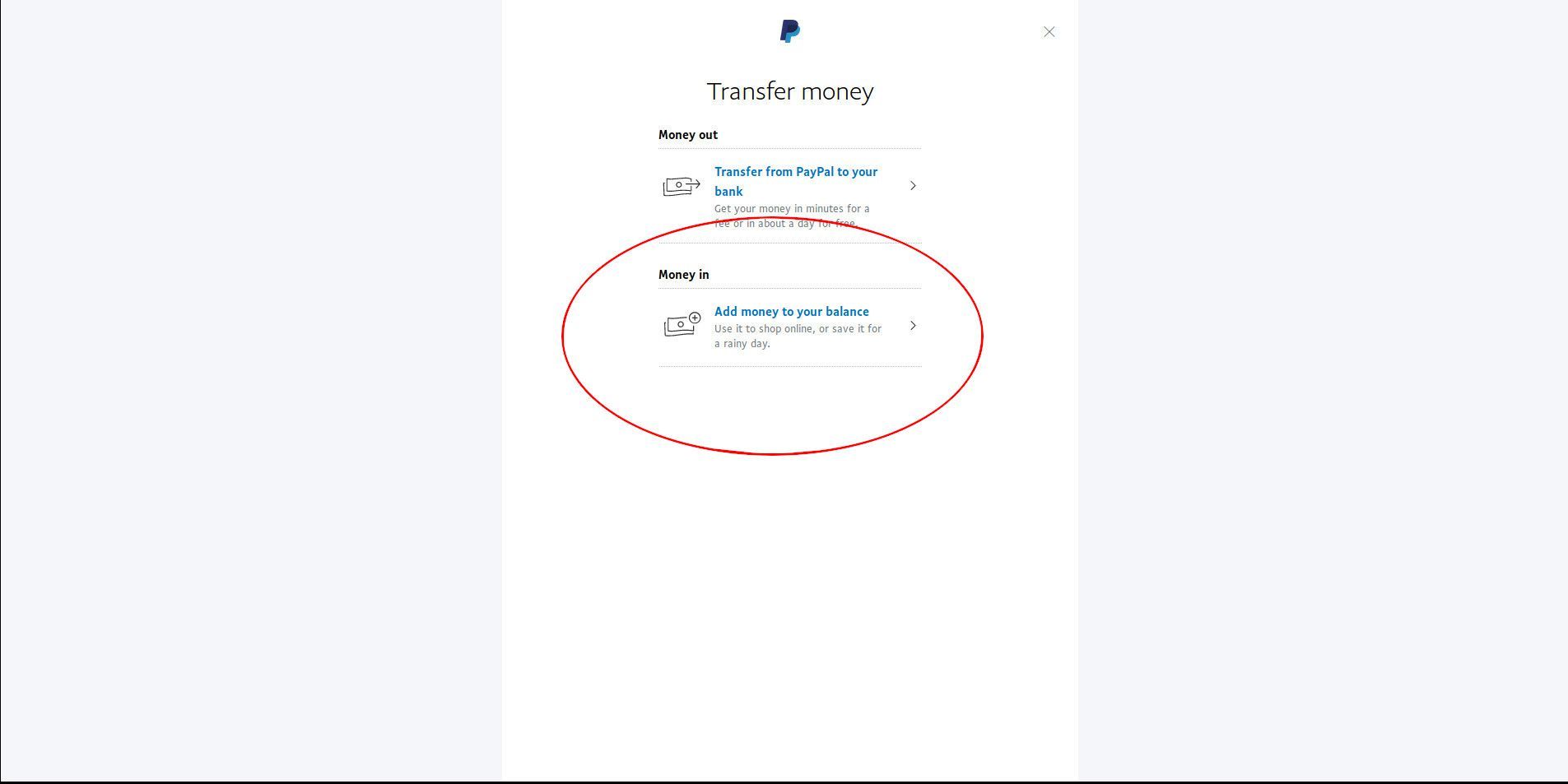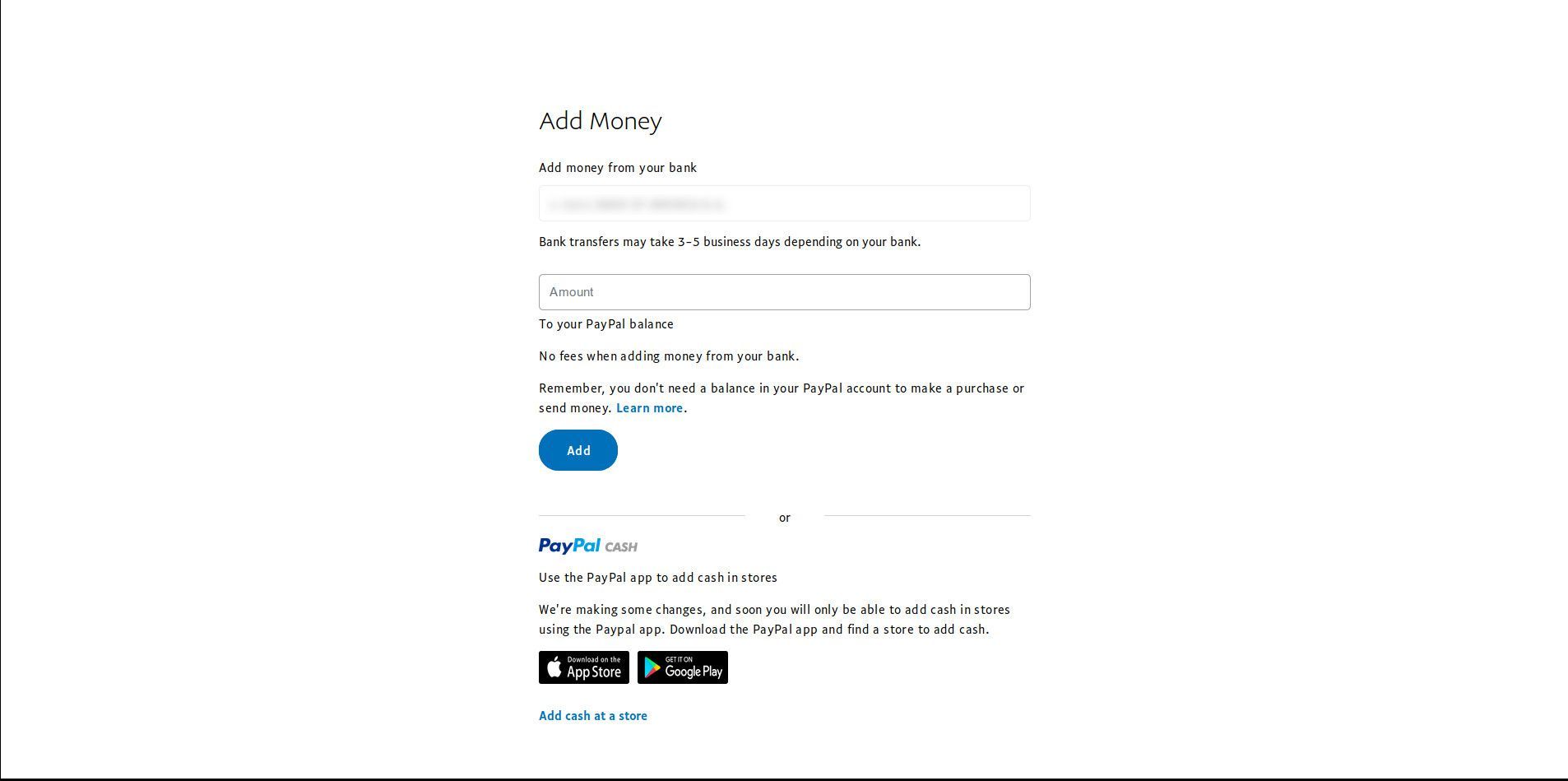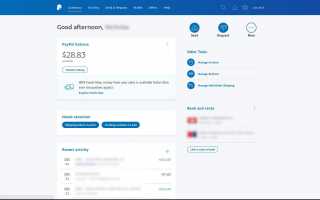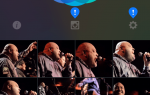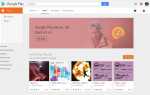Если вы никогда ранее не пользовались PayPal, самый простой способ оплаты — это привязать банковский счет или кредитную карту к вашей учетной записи PayPal. PayPal может получать средства напрямую из любого источника, не добавляя средства на баланс PayPal. Тем не менее, если вы хотите добавить деньги в PayPal из своего банка, это тоже не сложно.
Хотя вы можете завершить весь этот процесс с помощью мобильного приложения PayPal, лучше добавить свой банковский счет на настольный компьютер или ноутбук с помощью веб-браузера.
Начните с входа в свой аккаунт. Перейдите в PayPal и выберите Войти в систему в правом верхнем углу экрана.

После входа вы попадете на свой счет PayPal. Это ваша главная панель инструментов, которая отображает ваш текущий баланс, последние транзакции и связанные банковские счета, а также другую полезную информацию.
Если у вас еще нет привязанного банковского счета, выберите Связать карту или банк в нижней правой части вашей приборной панели.

После перехода по ссылке вы попадете на новую страницу с вопросом, хотите ли вы привязать дебетовую / кредитную карту или банковский счет. Выбрать привязать банковский счет.

Вы можете привязать кредитную или дебетовую карту здесь для оплаты, но вы не можете перевести средства с карты любого типа в PayPal.
На следующем экране PayPal покажет вам логотипы популярных банков. Выберите один для вашего банка. Если его нет в списке, выберите У меня другой банк.

Затем PayPal предоставит вам форму для входа в ваш банк, используя те же данные для входа, которые вы используете для входа в свою панель онлайн-банкинга. Это самый простой и прямой способ связать банковский счет.

Если вашего банка нет в списке или у вас не настроен онлайн-банкинг, выберите Вместо этого введите номер счета вручную настроить свой банк вручную. Введите свой счет и номер маршрута на следующем экране, затем PayPal отправит тестовые транзакции для проверки вашего банка.

Этот процесс займет пару дней.
После того, как ваш банк настроен и связан, вы можете начать переводить средства в PayPal.
- На настольном компьютере или ноутбуке: вернитесь к сводке PayPal и выберите Перевести деньги начать.
- В мобильном приложении нажмите три вертикальные точки справа от «PayPal Balance», затем нажмите Посмотреть подробности.

Если вы используете веб-сайт Paypal, выберите Добавить деньги на свой баланс. В приложении нажмите Добавить деньги в нижней части экрана, затем нажмите Добавить из банка.

Следующий экран — последний, который вам нужен. Наверху вы увидите окно, содержащее информацию о вашем банковском счете. Если у вас есть несколько учетных записей, связанных с PayPal, установите флажок, чтобы выбрать учетную запись, с которой вы хотите работать.

Ниже вы увидите поле для ввода суммы. Введите сумму меньше текущего баланса вашего связанного аккаунта. Когда вы будете готовы, выберите Добавлять начать передачу.
Это работает почти так же на мобильном телефоне. Просто введите сумму и продолжайте.
Перевод займет несколько рабочих дней, так что откиньтесь и наберитесь терпения.